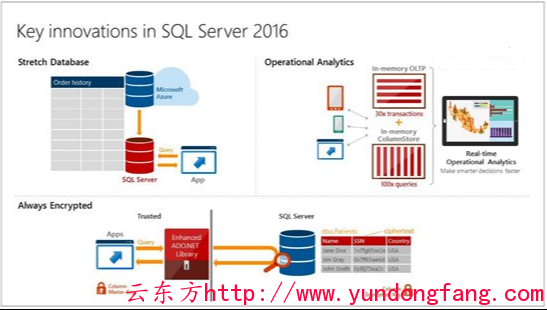从您的 Android 手机打印可能听起来有些困难或不寻常,但现在已经不是 2013 年了。如今,只要您拥有支持无线功能的打印机,那么您应该能够轻松地直接从您的 Android 手机上进行打印,只需轻点几下即可——无线打印往往包含在许多生产力或业务相关的应用程序中。
如何从 Android 手机或平板电脑打印
大多数打印机都包含 WiFi,但如果您的打印机仅提供蓝牙打印,您需要先将打印机与 Android 手机配对,然后再尝试打印。为此,请确保您的打印机的蓝牙设置已打开并且可被发现。在您的手机上,启动设置应用程序,点击已连接的设备,然后点击配对新设备。当您的手机找到蓝牙打印机时,选择它并完成配对过程。配对后,您应该能够正常打印。
打印命令的确切位置因应用程序而异;它不是标准化的。不幸的是,在每个主要的 Android 应用程序中概述在哪里可以找到开始打印的选项是不可行的,因此您可能需要自己探索一下该应用程序。即便如此,它应该不难找到。以下是使用 Google Docs 打印的方法。
1.确保您的打印机已开启且无线功能(蓝牙或 WiFi)已启用。
2.如果是 WiFi,请确保您的 Android 手机与打印机连接到同一个 WiFi 网络。
3.启动您要打印的应用程序并打开文档。在这种情况下,请打开 Google 文档。
4.点击右上角的三点菜单。
5.点击共享和导出,然后选择打印。
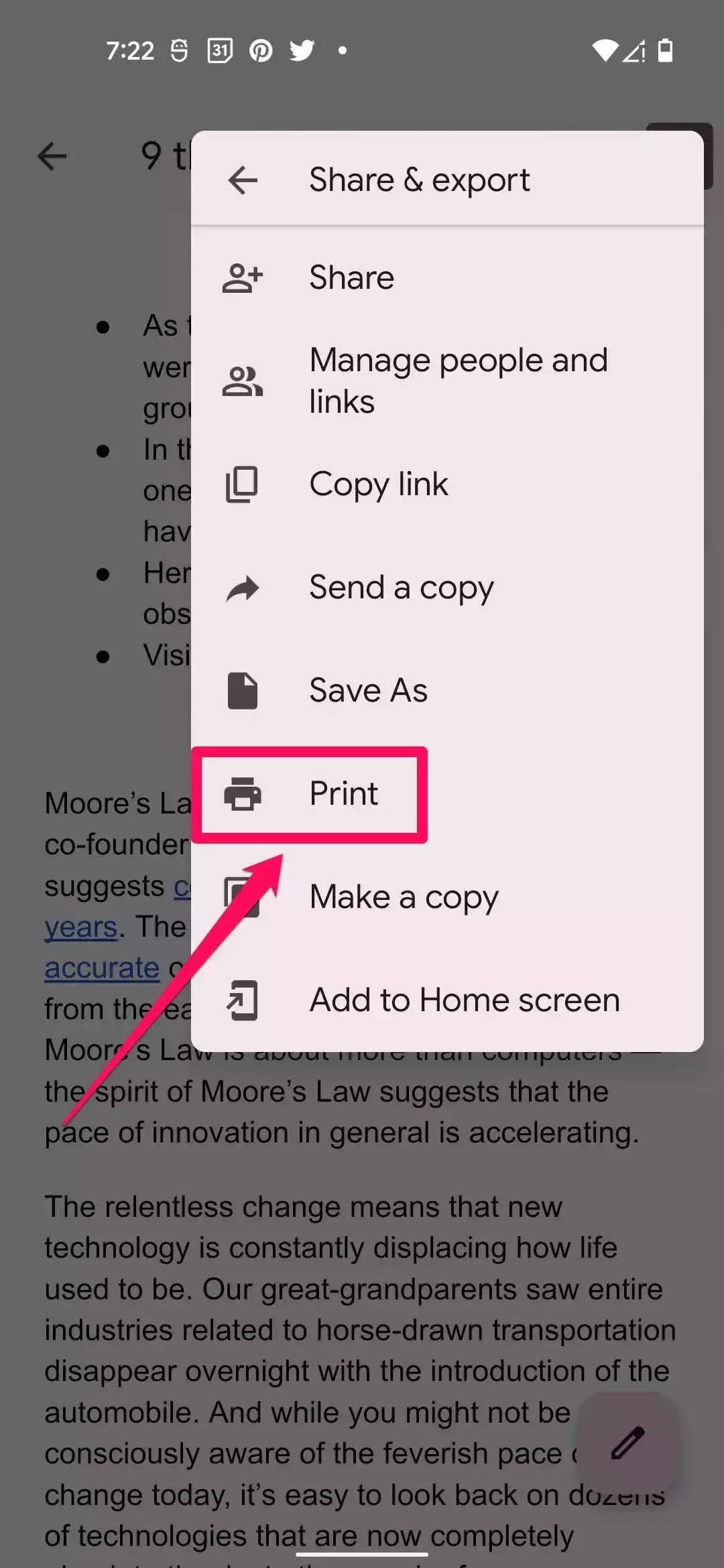
6.在页面顶部,选择打印机。选项将包括打印到 PDF 文件(这会将文件转换为 PDF)和网络上的任何无线打印机。
7.选择任何其他选项,例如份数、页面尺寸和方向、双面打印以及彩色或黑白。
8.点击打印机图标开始打印。
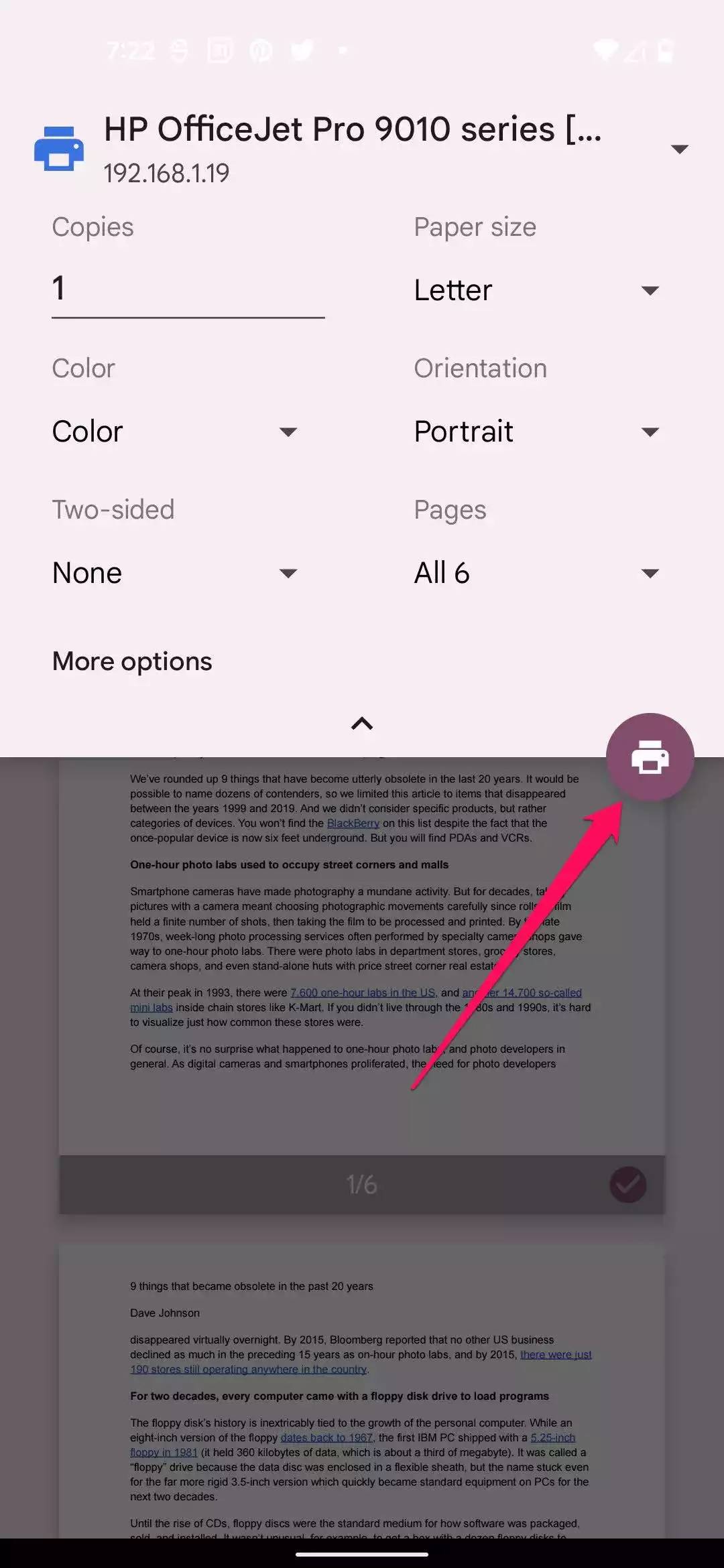
未经允许不得转载:表盘吧 » 如何从 Android 手机或平板电脑打印